我最近购买了一台新电脑,现在正在设置Android应用程序开发所需的工具。我之前在其他电脑上安装过这些工具,并没有出现问题。
现在当我在Eclipse中打开XML文件进行编辑时,会收到一个错误提示:
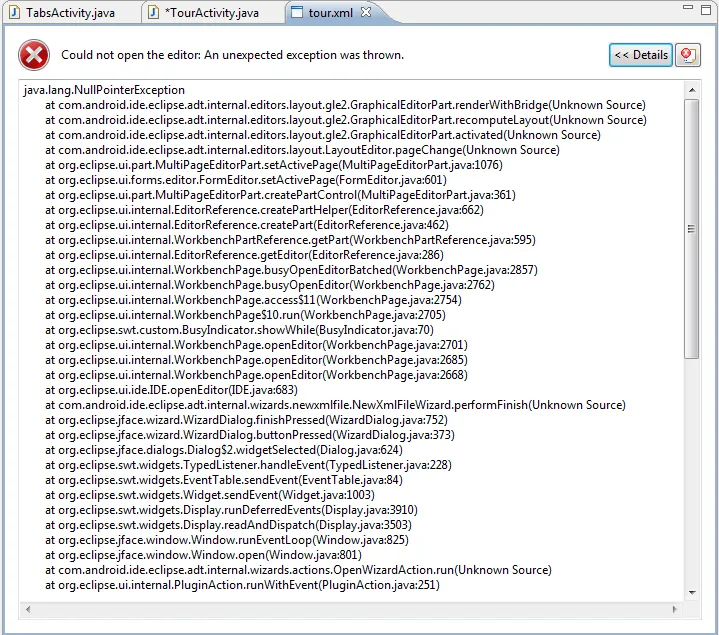
如果我关闭该XML文件的标签页,然后重新打开它,我就可以像预期的那样进行编辑。 我的项目中所有XML文件都会出现这种情况。第一次打开时会出现错误,第二次就正常了。
为了在发布帖子之前进行一些故障排除,我尝试安装不同版本的Eclipse。 3.4、3.5、3.6都遇到相同的错误。 我甚至尝试在不同操作系统的不同计算机上安装工具:windows 7和mac os x。
我尝试清除我的工作区中.metadata文件夹,以便摆脱某些奇怪的Eclipse设置,但没有成功。
此外,在成功打开XML文件之后,我的编辑器看起来像这样:
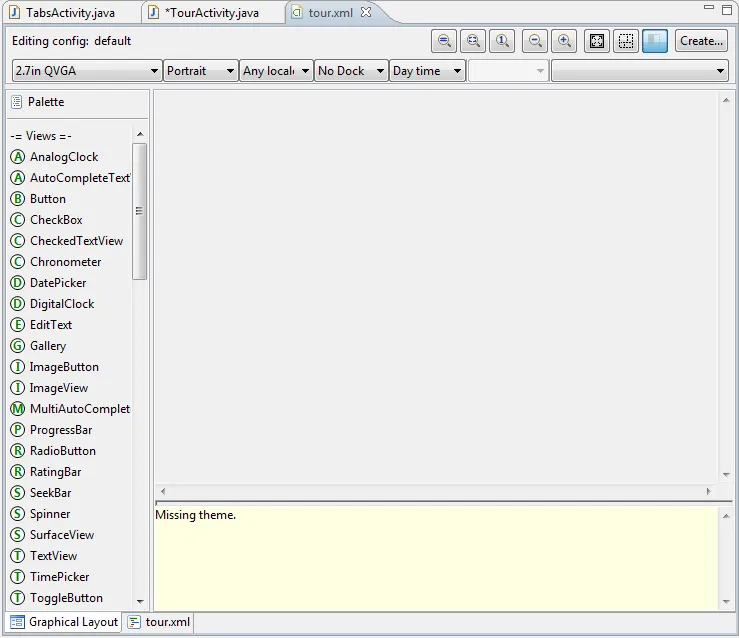
即使在图形布局选项卡中,我似乎也无法以图形方式查看我的布局。
我的问题: 我如何才能轻松地编辑我的XML文件?
- 我希望文件能像预期的那样打开,而不会遇到这些异常错误。
- 我还希望能够查看我的布局文件的图形布局。